Instale o oxigênio Eclipse no Ubuntu 18.04 Bionic Beaver Linux
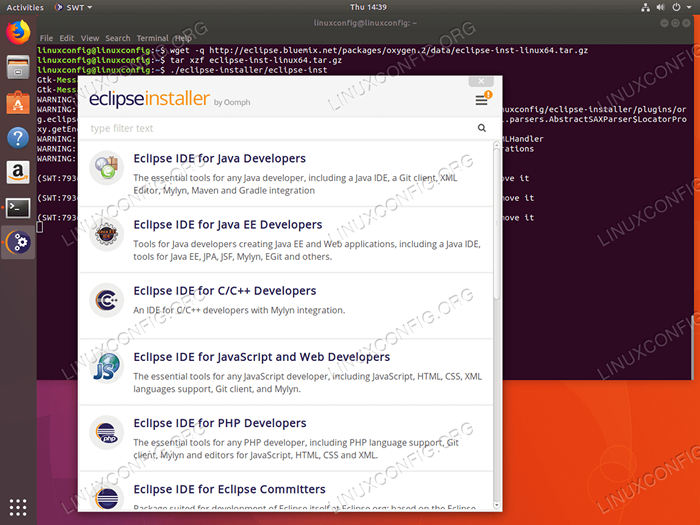
- 4855
- 682
- Randal Kuhlman
Objetivo
O objetivo é instalar o mais recente Eclipse IDE no Ubuntu 18.04 Bionic Beaver Linux
Sistema operacional e versões de software
- Sistema operacional: - Ubuntu 18.04 Bionic Beaver
- Programas: - Eclipse oxigênio.2 IDE - 4.7.2
Requisitos
Acesso privilegiado ao seu sistema Ubuntu como root ou via sudo O comando é necessário.
Convenções
- # - requer que os comandos Linux sejam executados com privilégios root diretamente como usuário root ou por uso de
sudocomando - $ - Requer que os comandos do Linux sejam executados como um usuário não privilegiado regular
Outras versões deste tutorial
Ubuntu 20.04 (fossa focal)
Instruções
Instale Java
Antes de prosseguir com a instalação do Eclipse Oxygen IDE, confirme que você já está instalado no seu sistema. Exemplo:
$ java -version java versão "9.0.4 "Java (TM) SE Runtime Environment (Construa 9.0.4+11) Hotspot Java (TM) de 64 bits VM (Build 9.0.4+11, modo misto)
Siga nosso guia sobre como instalar Java no Ubuntu 18.04 Caso você não tenha Java instalado ainda. Este guia usará o Oracle Java 9.0.4 Para a instalação do Eclipse Oxygen no Ubuntu 18.04.
Como alternativa, em vez do Oracle Java proprietário, você pode instalar o OpenJdk Java no Ubuntu 18.04.
Baixe o instalador do Eclipse Oxygen
Neste ponto, você deve ter Java já instalado no seu sistema Ubuntu. Use o abaixo wget Comando para baixar o mais recente Eclipse Oxygen IDE ou usar seu navegador para um espelho diferente:
$ wget http: // eclipse.Bluemix.rede/pacotes/oxigênio.2/dados/eclipse-insnst-linux64.alcatrão.gz
Depois que o pacote de oxigênio do Eclipse for download de uso alcatrão para extraí -lo:
$ tar xzf eclipse-insnst-linux64.alcatrão.gz
Inicie o Eclipse Oxygen Installer
Nesta fase, estamos prontos para iniciar o Eclipse Oxygen Installer. O executável do instalador está localizado no diretório recém -extraído Eclipse-Installer. Inicie o instalador executando o comando bellow:
$ ./Eclipse-Installer/Eclipse-Inst
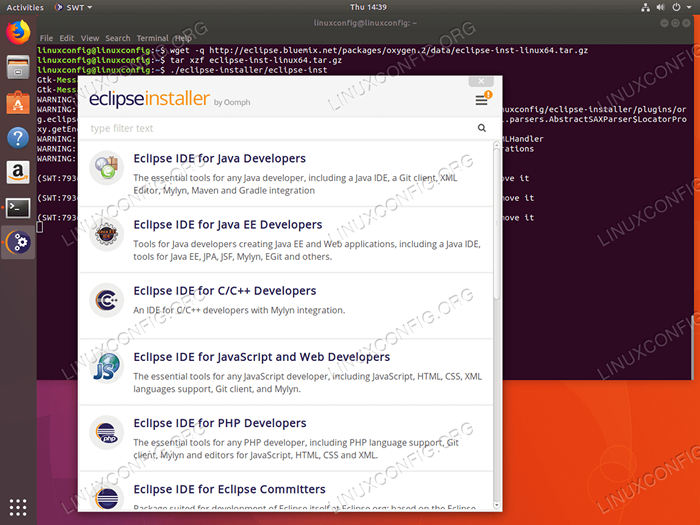 A primeira etapa recomendada é atualizar o instalador do Eclipse Oxygen. Clique no ícone do menu superior direito com a marca de exclamação.
A primeira etapa recomendada é atualizar o instalador do Eclipse Oxygen. Clique no ícone do menu superior direito com a marca de exclamação. 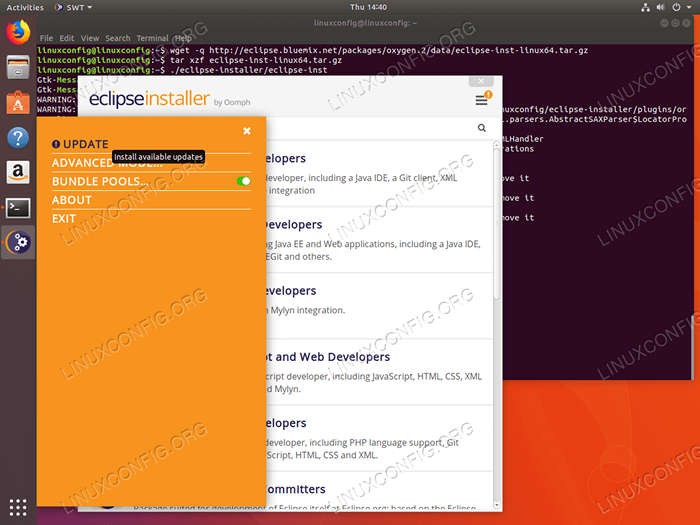 Bater
Bater ATUALIZAR botão. 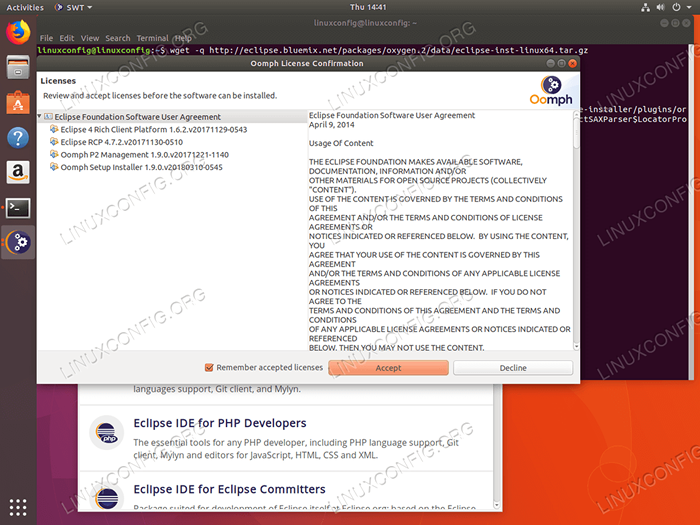 Marcação
Marcação Lembre -se de licenças aceitas e acertar o Aceitar botão. 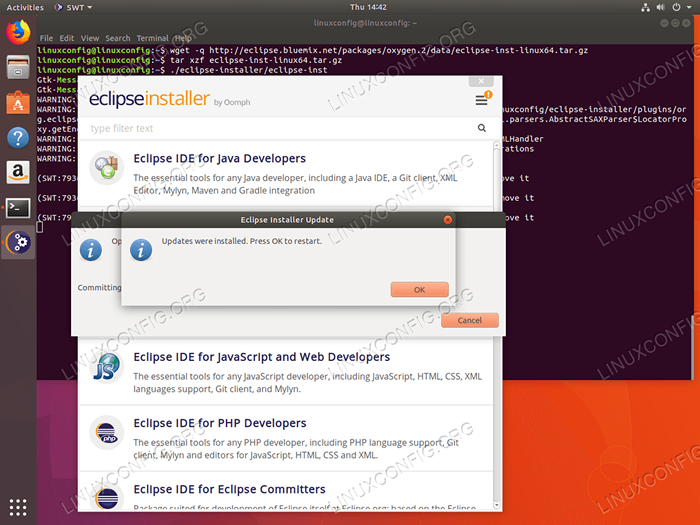 Clique em
Clique em OK Para reiniciar o instalador de oxigênio do Eclipse. 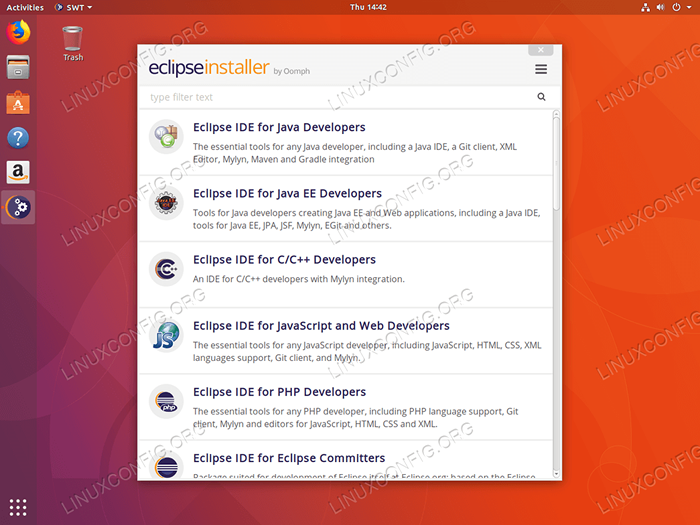 Selecione qualquer IDE de oxigênio Eclipse que você deseja instalar. Por exemplo, estaremos instalando
Selecione qualquer IDE de oxigênio Eclipse que você deseja instalar. Por exemplo, estaremos instalando Eclipse IDE para desenvolvedores de Java 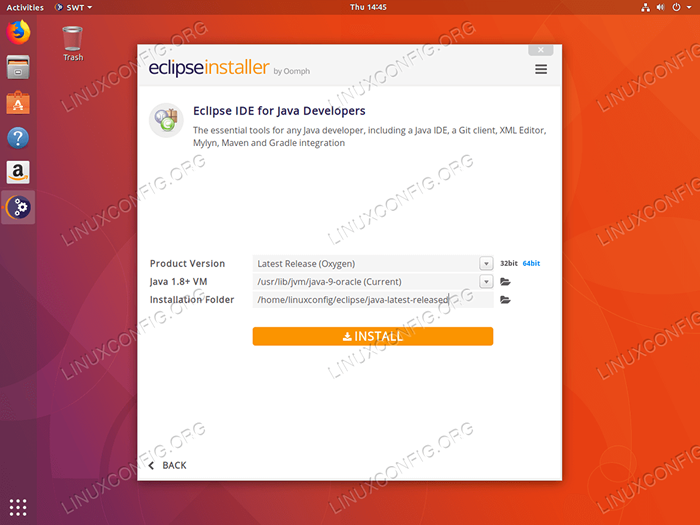 Selecione
Selecione Pasta de instalação ou deixe -o padrão. A pasta de instalação manterá o eclipse Binário executável para este IDE em particular. Uma vez pronto atingir o INSTALAR botão. 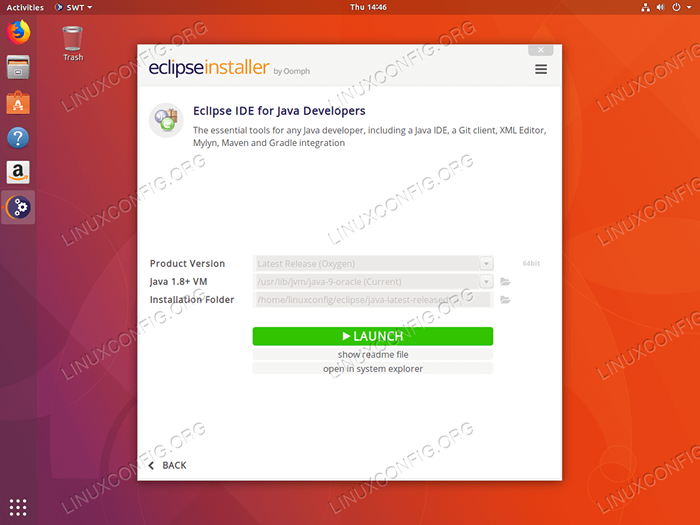 Se tudo correr bem, você poderá iniciar o Eclipse IDE para os desenvolvedores de Java, clicando no
Se tudo correr bem, você poderá iniciar o Eclipse IDE para os desenvolvedores de Java, clicando no LANÇAR botão. 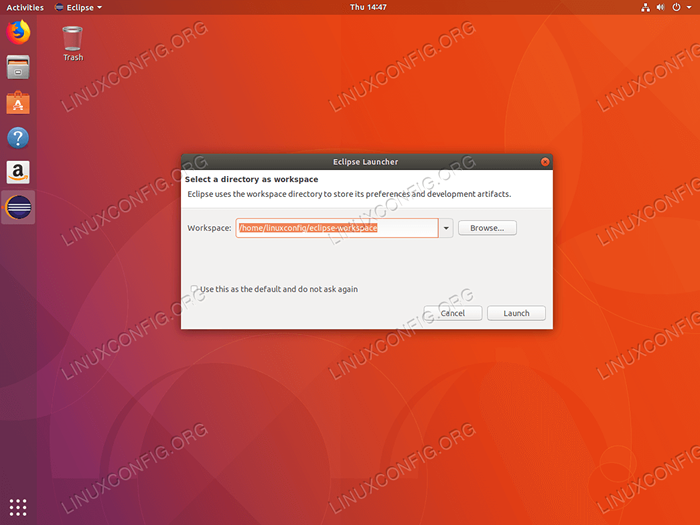 Selecione o espaço de trabalho.
Selecione o espaço de trabalho. 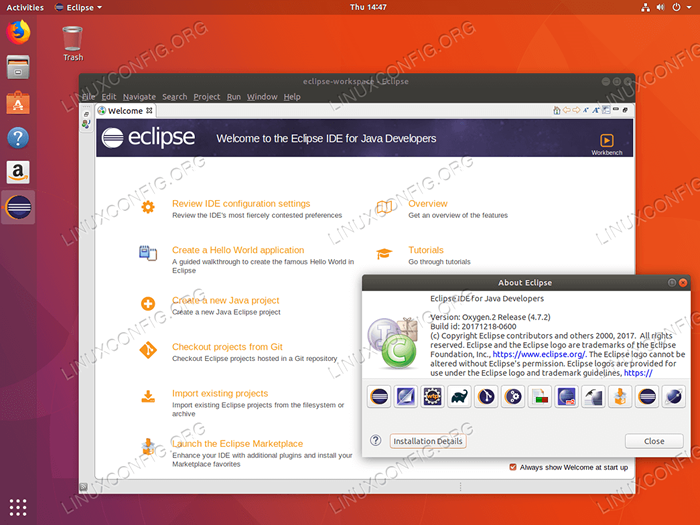 Eclipse Oxigênio IDE no Ubuntu 18.04
Eclipse Oxigênio IDE no Ubuntu 18.04 Observe que, se você precisar instalar outro sabor do IDE, basta executar o instalador do Eclipse Oxygen novamente e selecionar um IDE diferente para instalar.
Observe que cada IDE eclipse instalado tem seu próprio diretório separado e eclipse Binário executável. Para iniciar, por exemplo, o Eclipse IDE para os desenvolvedores Java, você executaria o comando:
$ ~/Eclipse/Java-Latest Relidado/Eclipse/Eclipse
Considerando que para iniciar o Eclipse IDE para desenvolvedores de C/C ++ que você pode usar:
$ ~/Eclipse/CPP-LATEST RELEADELED/ECLIPSE/ECLIPSE
e assim por diante. Como alternativa, siga nosso guia sobre como criar um lançador de atalho de mesa no Ubuntu 18.04.
O amostra Gnome Desktop Athtop para Eclipse IDE para desenvolvedores de Java pode ser encontrado abaixo. Certifique -se de inserir um caminho completo válido para a pasta de instalação do Eclipse IDE na linha 6 e na linha 9:
#!/usr/bin/Env xdg-open [entrada na área de trabalho] versão = 1.0 TIPO = Terminal de aplicativo = False Exec =/Home/LinuxConfig/Eclipse/Java-Latest Relaceed/Eclipse/Eclipse Nome = Eclipse IDE para Java Developers Comentário = Eclipse IDE para Java Developers Icon =/Home/LinuxConfig/Eclipse/Java- Último lançado/eclipse/ícone.XPM 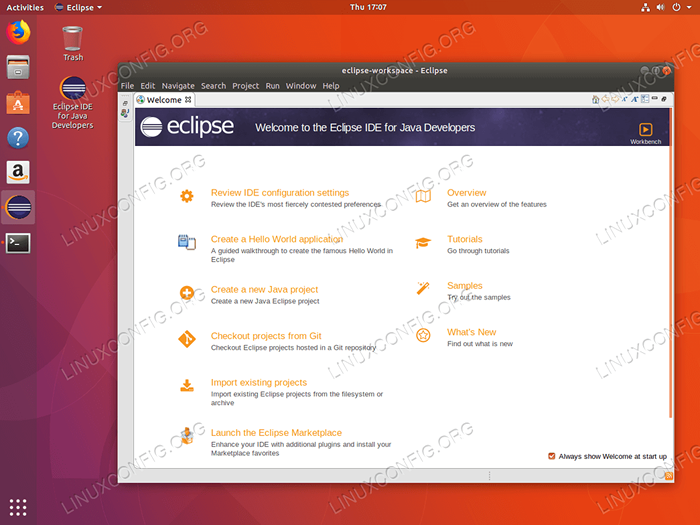 ATRIBUTO DE IDE ECLIPSE no Ubuntu 18.04 GNOME Desktop
ATRIBUTO DE IDE ECLIPSE no Ubuntu 18.04 GNOME Desktop Tutoriais do Linux relacionados:
- Coisas para instalar no Ubuntu 20.04
- Coisas para fazer depois de instalar o Ubuntu 20.04 fossa focal linux
- Eclipse IDE para C/C ++ Developers Instalação no Ubuntu…
- Ubuntu 20.04 truques e coisas que você pode não saber
- Ubuntu 20.04 Guia
- Coisas para instalar no Ubuntu 22.04
- Coisas para fazer depois de instalar o Ubuntu 22.04 Jellyfish…
- Ubuntu 20.04 Hadoop
- Ubuntu 22.04 Instalação do Eclipse
- Os 8 melhores ambientes de desktop do Ubuntu (20.04 Fossa focal…

